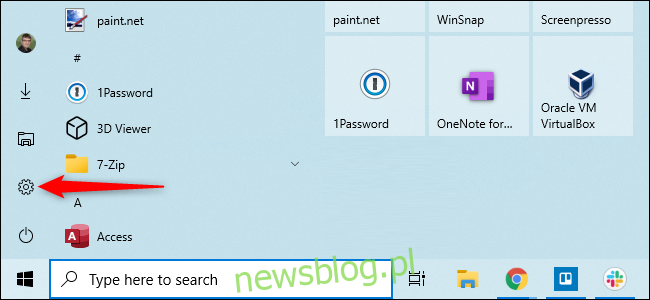Microsoft wydaje nowe wersje systemu Windows 10 mniej więcej co sześć miesięcy. Jednak nie każdy dostaje je wszystkie na raz. Niektóre komputery utknęły w starszych wersjach systemu Windows 10 przez rok lub dłużej. Oto jak sprawdzić, czy Twój komputer jest aktualny.
Spis treści:
Dlaczego aktualizacje systemu Windows 10 są tak powolne
Na przykład, Raport AdDuplex w listopadzie 2020 r. stwierdzono, że tylko 8,8 procent komputerów z systemem Windows miało w tym czasie najnowszą aktualizację z października 2020 r. 37,6 procent komputerów miało poprzednią aktualizację z maja 2020 r. Ponad 50 procent komputerów PC miało wersje systemu Windows 10 wydane w 2019 roku lub wcześniej.
Firma Microsoft powoli wprowadza aktualizacje na komputery PC, dokładnie sprawdzając, czy przy każdej aktualizacji występują problemy. Na przykład określone urządzenie sprzętowe w jednym konkretnym laptopie może mieć problem ze sterownikiem sprzętowym, który należy naprawić, zanim będzie mógł działać poprawnie z nową wersją systemu Windows 10. Na niektórych komputerach może być uruchomione oprogramowanie zabezpieczające, które wymaga zmian w nowszych wersjach. systemu Windows 10 – i tak dalej.
Ze względu na ostrożną strategię aktualizacji firmy Microsoft, niektóre komputery mogą nie otrzymywać najnowszej aktualizacji przez rok lub dłużej, podczas gdy problemy ze zgodnością są naprawiane.
Czy posiadanie najnowszej wersji ma znaczenie?
Szczerze mówiąc, dla większości ludzi posiadanie najnowszej wersji systemu Windows 10 po prostu nie ma znaczenia. Jeśli nie masz problemów lub nie chcesz nowych funkcji, prawdopodobnie powinieneś trzymać się wersji, którą Windows Update automatycznie wybierze dla twojego systemu.
Chociaż możesz pominąć kolejkę i pobrać najnowszą wersję systemu Windows 10 na swój komputer, często nie jest to dobry pomysł, ponieważ mogą wystąpić błędy.
Firma Microsoft od jakiegoś czasu nadal aktualizuje starsze wersje systemu Windows 10 aktualizacjami zabezpieczeń. Gdy wersja systemu Windows 10 nie otrzymuje już aktualizacji zabezpieczeń, witryna Windows Update dość agresywnie podchodzi do aktualizacji do nowszej.
Innymi słowy, większość ludzi nie musi przejmować się tym, czy ma najnowszą wersję. W 2020 r. Te duże aktualizacje systemu Windows stały się mniejsze niż kiedykolwiek – rzadko zawierają duże, nowe, niezbędne funkcje.
Jak sprawdzić, czy masz najnowszą wersję
Biorąc to pod uwagę, możesz chcieć najnowszej wersji systemu Windows 10 z różnych powodów: aby uzyskać nowe funkcje, uzyskać zgodność z określonym programem, naprawić błąd, który napotykasz w starej wersji, przetestować oprogramowanie na najnowszą wersję lub użyć najnowszego systemu operacyjnego.
Aby sprawdzić, którą wersję zainstalowałeś na swoim komputerze, uruchom okno Ustawienia, otwierając menu Start. Kliknij koło zębate „Ustawienia” po lewej stronie lub naciśnij Windows + i.
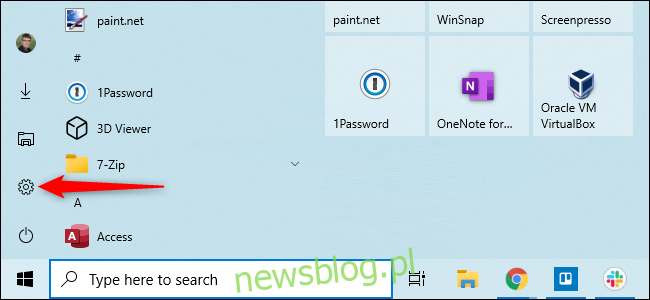
Przejdź do System> Informacje w oknie Ustawienia.
W specyfikacji systemu Windows poszukaj zainstalowanej „wersji”. (W starszych wersjach systemu Windows 10 ten ekran może wyglądać nieco inaczej, ale zawiera te same informacje).
Uwaga: Data „Zainstalowano” może nie zawsze odpowiadać dacie zainstalowania najnowszej aktualizacji. Na przykład 20H2 to mniejsza aktualizacja i wiele osób zauważyło, że działa w wersji 20H2, ale „Zainstalowano w” pokazuje datę przed październikiem 2020 r., Kiedy aktualizacja została wydana. Data może zamiast tego pokazywać datę zainstalowania 20H1 – była to większa aktualizacja. To normalne.
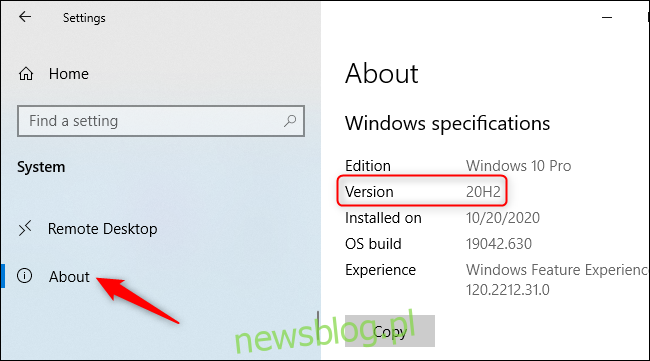
Teraz sprawdź, która jest najnowsza wersja systemu Windows 10. Na bieżąco aktualizujemy tę stronę o najnowszą wersję systemu Windows 10.
Te informacje można również znaleźć pod adresem Strona internetowa firmy Microsoft z informacjami o wersji systemu Windows 10—Sprawdź najnowszą wersję w sekcji „Półroczny kanał”.
Jak uzyskać najnowszą wersję systemu Windows 10
Jeśli numer się nie zgadza, masz starszą wersję systemu Windows 10. Aby pominąć czekanie i natychmiast zaktualizować komputer do najnowszej wersji, odwiedź stronę pobierania systemu Windows 10 firmy Microsoft i kliknij przycisk „Aktualizuj teraz”, aby pobrać narzędzie Microsoft Update Assitant . Uruchom pobrane narzędzie – jeśli dostępna jest nowa wersja systemu Windows 10, narzędzie ją znajdzie i zainstaluje.
Aby sprawdzić, czy masz najnowszą wersję systemu Windows 10 na komputerze, zawsze możesz po prostu pobrać i uruchomić to narzędzie firmy Microsoft. Jeśli dostępna jest nowa wersja, narzędzie zaproponuje jej zainstalowanie. Jeśli masz zainstalowaną najnowszą wersję, narzędzie Ci powie.
Ostrzeżenie: uruchamiając Asystenta aktualizacji, wymuszasz aktualizację systemu Windows 10. Nawet jeśli występuje znany problem z aktualizacją na komputerze, system Windows zignoruje problem i mimo to zainstaluje aktualizację. Firma Microsoft zaleca sprawdzenie plików znane problemy wpływające na twój system pierwszy.
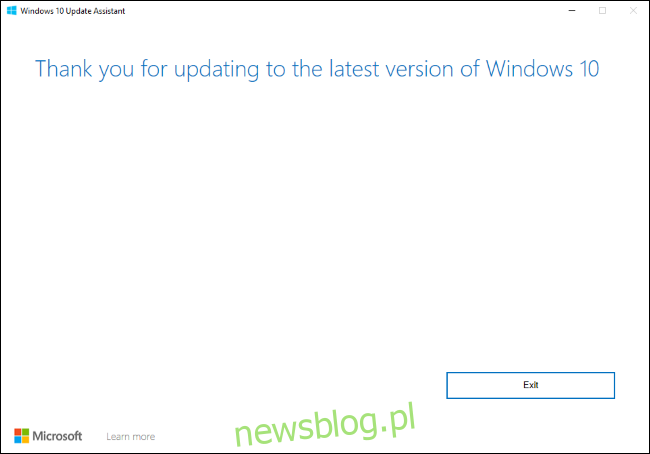
Zawsze możesz odinstalować aktualizację, jeśli napotkasz z nią problem – zakładając, że komputer nadal uruchamia się poprawnie. Należy jednak odinstalować aktualizację w ciągu pierwszych dziesięciu dni po jej zainstalowaniu.